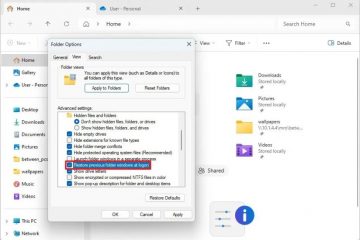Aplikacja Microsoft Photos w systemie Windows 11 umożliwia teraz użytkownikom usuwanie tła obrazu bez narzędzi innych firm. Wybierając obraz w aplikacji i klikając przycisk Edytuj obraz, użytkownicy mogą użyć narzędzia Pędzel tła w celu wyodrębnienia tematu obrazu, dzięki czemu zdjęcia będą czystsze i profesjonalnie wyglądające. Zmiany można zapisać bezpośrednio w aplikacji, dzięki czemu proces jest prosty i dostępny.
W tym artykule opisano usuwanie tła obrazu za pomocą aplikacji Zdjęcia w systemie Windows 11.
Microsoft Aplikacja Zdjęcia to wbudowana przeglądarka i edytor obrazów, która umożliwia użytkownikom przeglądanie, edytowanie i porządkowanie zdjęć i obrazów. W aplikacji możesz dołączać i wyświetlać zdjęcia przechowywane w OneDrive.
Zaktualizowana aplikacja Zdjęcia może usunąć tło obrazu bez użycia narzędzi innej firmy. Jest to wbudowana funkcja dostępna dla wszystkich użytkowników.
Usunięcie tła obrazu może być przydatne z wielu powodów. Może na przykład pomóc w tworzeniu atrakcyjnych wizualnie obrazów do prezentacji, postów w mediach społecznościowych lub innych projektów. Usunięcie tła może wyizolować temat zdjęcia i nadać mu czystszy, bardziej profesjonalny wygląd.
Aplikacja Zdjęcia w systemie Windows 11 sprawia, że ten proces jest łatwy i dostępny dla wszystkich użytkowników bez dodatkowego oprogramowania i wiedzy technicznej.
Usuń tło obrazu za pomocą aplikacji Zdjęcia
Jak wspomniano powyżej, użytkownicy mogą używać aplikacji Zdjęcia Microsoft do usuwania tła obrazu bez korzystania z narzędzia innej firmy.
Oto jak to zrobić.
Najpierw wybierz zdjęcie i otwórz je w aplikacji Zdjęcia. Po otwarciu aplikacji kliknij przycisk Edytuj obraz na pasku narzędzi lub naciśnij skrót klawiaturowy (Ctrl+E).
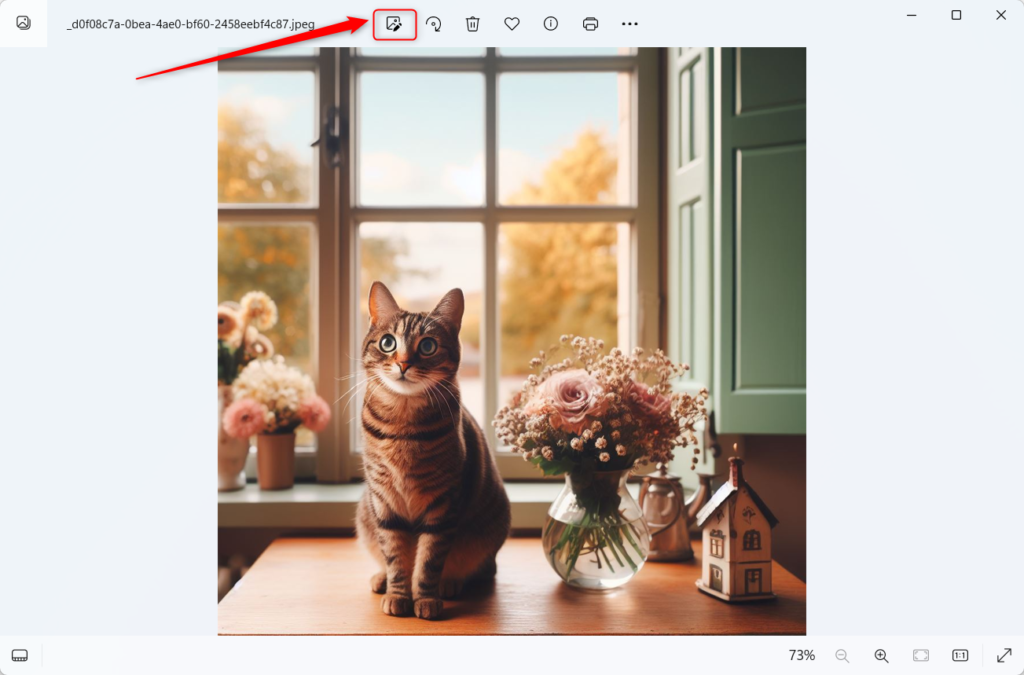
Następnie w Karta Tło na pasku narzędzi.
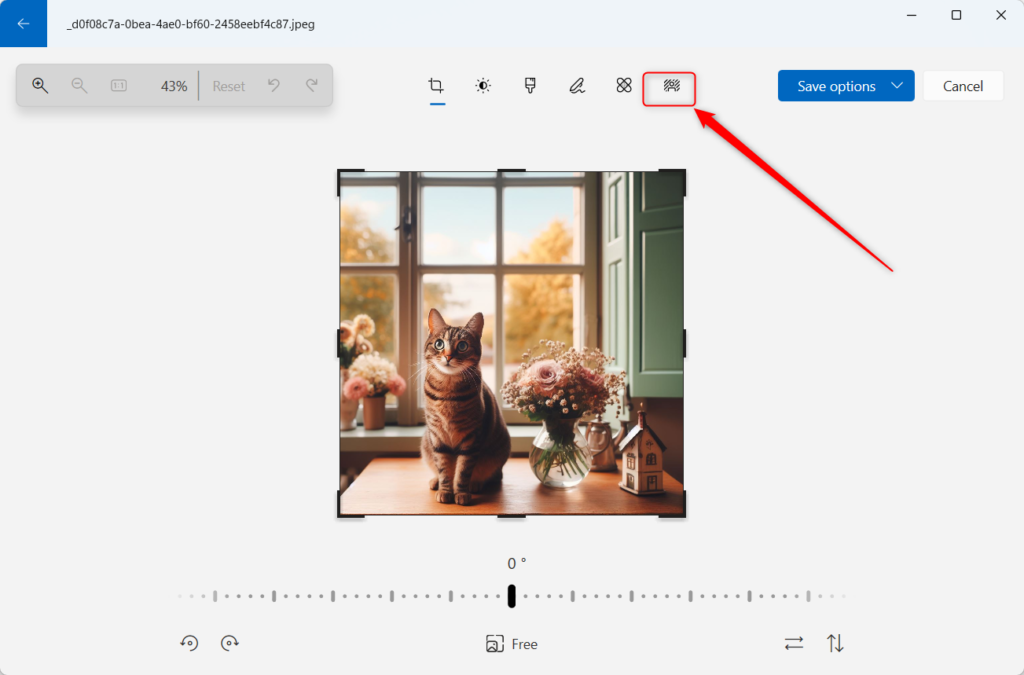
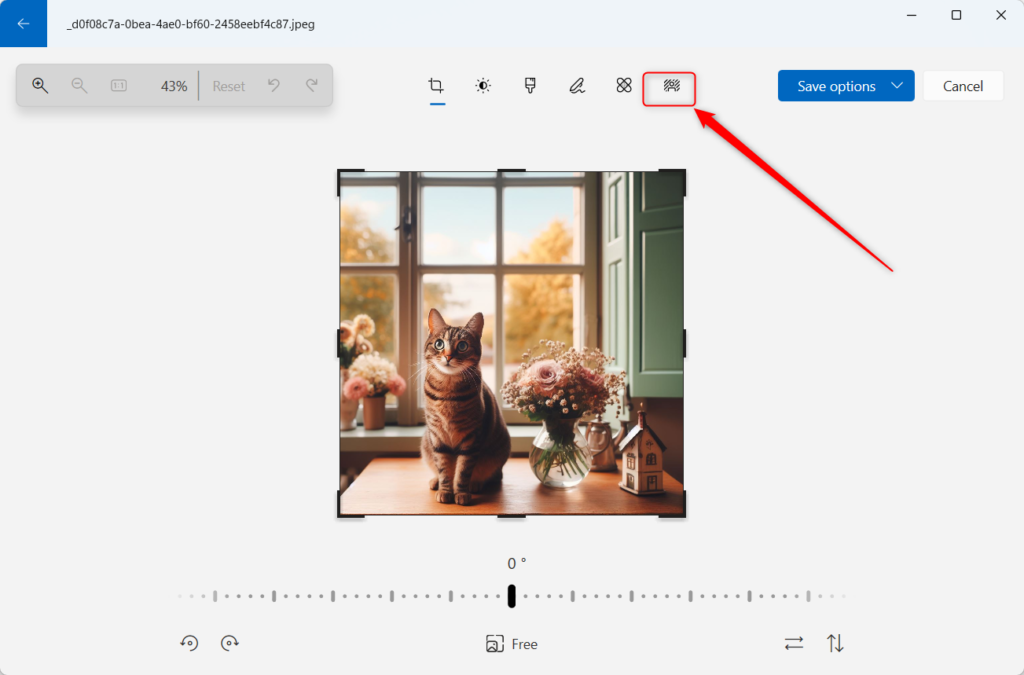
Aplikacja Zdjęcia automatycznie rozpocznie Wyszukiwanie tła obrazu. Gdy obraz będzie ostry, kliknij OK, a następnie wybierz Usuń, aby usunąć tło.
Jeśli chcesz bardziej zmienić obszar tła, włącz Pędzel tła narzędzie. Użyj tego narzędzia, aby dodać lub odjąć obszary tła i dostosować Rozmiar pędzla oraz poziom miękkości.
Gdy skończysz, kliknij przycisk Zastosuj, aby zapisać zmiany. Na koniec kliknij Zapisz kopię, aby zapisać zmiany.
To powinno wystarczyć!
Wniosek:
W tym poście pokazano, jak usunąć tło obrazu za pomocą aplikacji Zdjęcia. Jeśli znajdziesz błędy lub masz coś do dodania, skorzystaj z poniższego formularza komentarzy.